Win10开机只有鼠标不显示桌面怎么回事_win10开机不显示桌面只有鼠标的修复方法
许多网友遇到win10电脑开机不显示桌面,只有一个鼠标光标的情况,这个问题原因是由于Windows资源管理器未正常启动导致的。有什么简单的方法能修复?方法是有的,这里有一个比较通用的方法来解决开机只显示鼠标不显示桌面的故障,感兴趣的快来学习一下。
步骤如下:
1、首先我们使用键盘上“ctrl+alt+del”组合快捷键打开任务管理器,点击“文件”选项,再点击“运行新任务”。
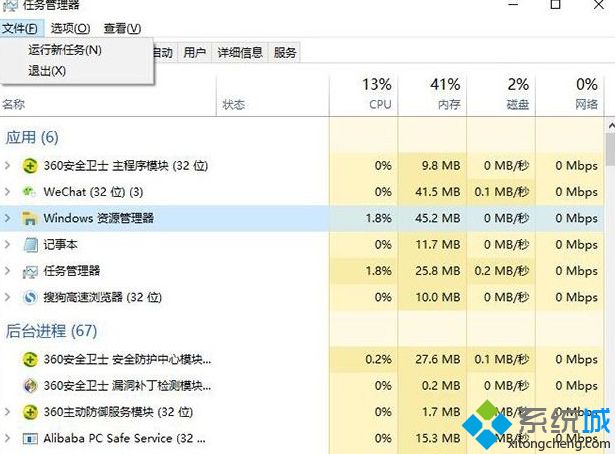
2、在“新建任务”对话框“打开”中输入“explorer.exe”,点击确定即可解决,或者在“浏览……”中找到C:windowsexplorer.exe,打开,确定即可。
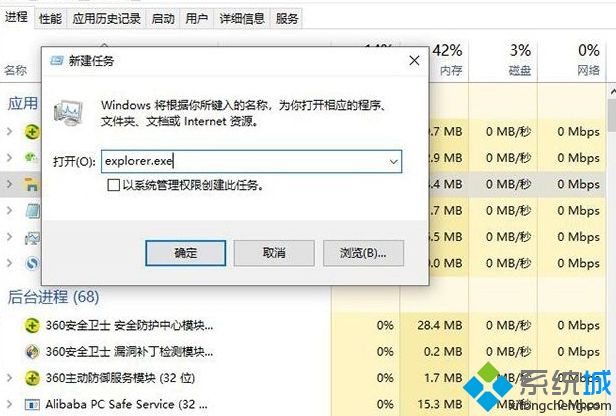
3、如果通过以上的操作没有解决问题,就检查一下任务管理器----->“进程”中是否已经包含explorer.exe,如果是原来就包含了explorer.exe,而现在就添加了explorer.exe,就将原来的explorer.exe结束进程就ok了。
注意:Win10进程中的Explorer.exe文件会显示为Windows资源管理器。
上述教程告诉大家win10开机黑屏只有鼠标解决方法,简单3个步骤,希望大家可以掌握哦。
相关教程:开机键盘鼠标显示器都没反应电脑只有鼠标能动怎么办我告诉你msdn版权声明:以上内容作者已申请原创保护,未经允许不得转载,侵权必究!授权事宜、对本内容有异议或投诉,敬请联系网站管理员,我们将尽快回复您,谢谢合作!










